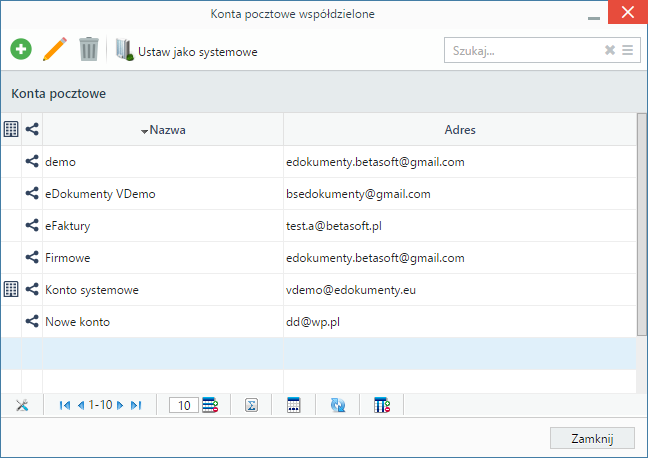| Version 3 (modified by msawkiewicz, 9 years ago) |
|---|
Podręcznik użytkownika > Poczta email > Konto współdzielone
Konto współdzielone
Przykładem zastosowania konta współdzielonego jest skrzynka pocztowa w dziale wsparcia klienta w firmie informatycznej. Każdy pracownik tego działu ma dostęp do tego samego konta, np. pomoc@firmait.pl, na swoim stanowisku. Dzięki temu wszyscy mogą zapoznać się ze zgłoszeniem, a osoba wolna w danej chwili może na nie odpowiedzieć.
Nowe konto współdzielone
Zarządzanie kontami współdzielonymi odbywa się w oknie Konfiguracji kont pocztowych (modyfikacja konta, do którego mamy dostęp) lub z poziomu Panelu sterowania (odnośnik Konta pocztowe współdzielone w grupie Pozostałe ustawienia) w oknie Konta pocztowe współdzielone. Zarządzanie kontem współdzielonym w znaczej części pokrywa się z konfiguracją konta indywidualnego. Rozszerzona konfiguracja obejmuje:
Aby utworzyć/zmodyfikować konto współdzielone, klikamy ikonę Dodaj/Edytuj w Pasku narzędzi w oknie Konta pocztowe współdzielone
Personalizacja konta na stanowisku
Konto współdzielone ma wspólną konfigurację dla każdego użytkownika, jednak pracownik korzystający z takiego konta może dostosować pewne elementy wg własnych potrzeb, np. zmieniając stopkę, żądając potwierdzenia otrzymania wiadomości czy dodawania adresów do osobistej książki adresowej. Ustawienia poczynione w oknie personalizacji konta współdzielonego nadpisują ustawienia ogólne na stanowisku użytkownika. Zamian takich dokonujemy w oknie Personalizacja konta email.
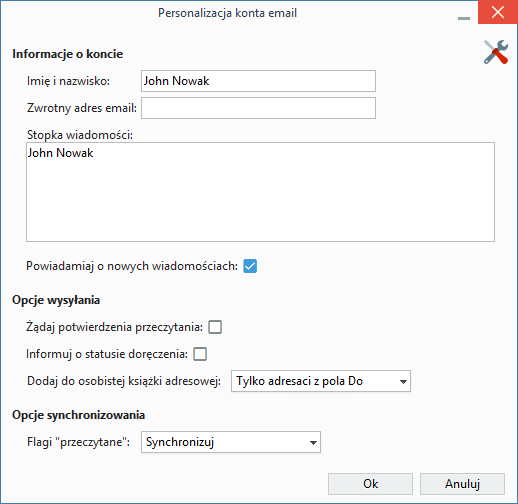
Okno personalizacji konta współdzielonego
Pola w formularzu personalizacji konta są wybranymi polami formularza konfiguracji konta.
Uwaga
Personalizacja konta współdzielonego nie jest możliwa z poziomu Panelu sterowania, gdzie ma miejsce jedynie konfiguracja ogólna.
Zarządzanie uprawnieniami do konta
Poszczególni użytkownicy systemu eDokumenty uzyskują dostęp do konta współdzielonego poprzez uprawnienia. Za pomocą tego mechanizmu określamy również, w jakim stopniu dany pracownik może korzystać z wybranego konta współdzielonego. Uprawnienia możemy przyznawać pojedynczym osobom (wybieranym z listy lub na drzewku struktury organizacyjnej) lub grupom - wyboru dokonujemy rozwijając listę po lewej stronie w karcie Uprawnienia.
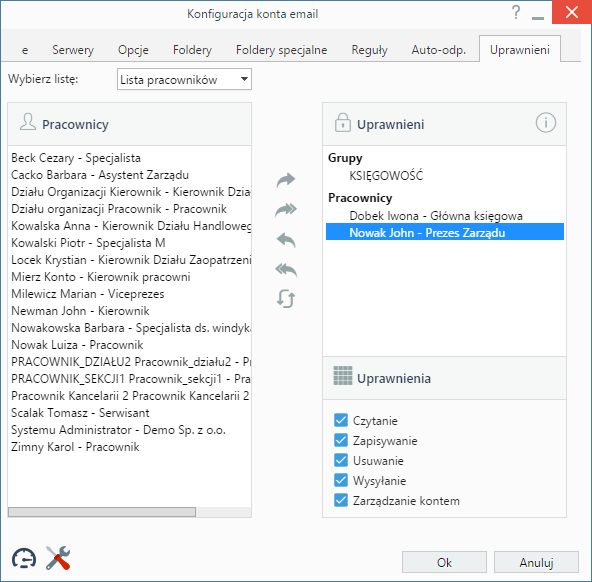
Konfiguracja konta współdzielonego - zakładka Uprawnienia
Pracowników, którym ma zostać udostępnione konto, zaznaczamy na liście/drzewku po lewej stronie i przenosimy do okna Uprawnieni klikając niebieską strzałkę w prawo. Podczas przenoszenia wyświetlone zostaje okno, w którym definiujemy zakres uprawnień. Opcje te pokrywają się z tymi w sekcji Uprawnienia pod oknem Uprawnieni, dlatego po zaznaczeniu elementu na liście Uprawnieni możemy je zmieniać zaznaczając/odznaczając odpowiednie checkboxy.
Prawa, które możemy nadawać:
- Czytanie - prawo do odbioru i odczytu wiadomości. Przyznanie tego prawa sprawia, że pracownik zostaje automatycznie przypisany do grupy uprawnionych do wszystkich zarchiwizowanych dokumentów powiązanych z emailami znajdującymi się na tym koncie.
- Zapisywanie - prawo do zapisu wiadomości na serwerze (tworzenie kopii roboczej)
- Usuwanie - prawo do przenoszenia wiadomości do kosza
- Wysyłanie - prawo do odpowiadania na wiadomości i tworzenia nowych
- Zarządzanie kontem - prawo dotyczące konfiguracji ogólnej, brak tego prawa nie oznacza, że użytkownik nie może personalizować konta!
Uwaga
Do dokumentów archiwizowanych na koncie współdzielonym, oprócz użytkownika, który dokonał archiwizacji, dostęp ma również grupa uprawnionych do wszystkich zarchiwizowanych dokumentów powiązanych z emailami znajdującymi się na koncie.
Wybór miejsca archiwizacji
W zakładce Opcje w sekcji Automatyczne archiwizowanie wiadomości, ustalamy, gdzie mają być archiwizowane wiadomości z konta współdzielonego. Stanowisko wybieramy z listy Na stanowisku. Ustawienie wartości domyślnie sprawi, że wiadomości będą archiwizowane losowo u użytkowników konta współdzielonego.
Uwaga
Warunkiem koniecznym działania takiej archiwizacji jest aktywna usługa pobierania i wysyłania poczty w tle.
Usuwanie kont współdzielonych
Aby usunąć konto współdzielone, zaznaczamy je na liście w oknie Konta pocztowe współdzielone, po czym klikamy ikonę Usuń w Pasku narzędzi. Następnie chęć wykonania operacji potwierdzamy klikając przycisk Tak w wyświetlonym oknie.
Tworzenie konta systemowego
Dowolne konto współdzielone możemy przekształcić w konto systemowe. W tym celu zaznaczamy je na liście w oknie Konta pocztowe współdzielone i klikamy ikonę Ustaw jako systemowe.
Uwaga
Konto współdzielone możemy utworzyć z dowolnego konta indywidualnego w oknie Moje konta pocztowe.